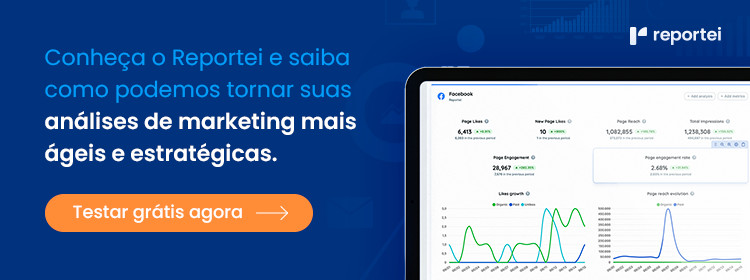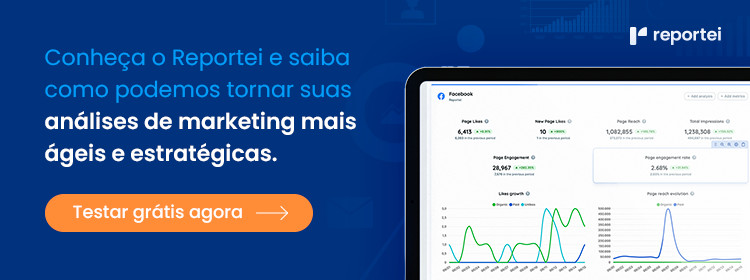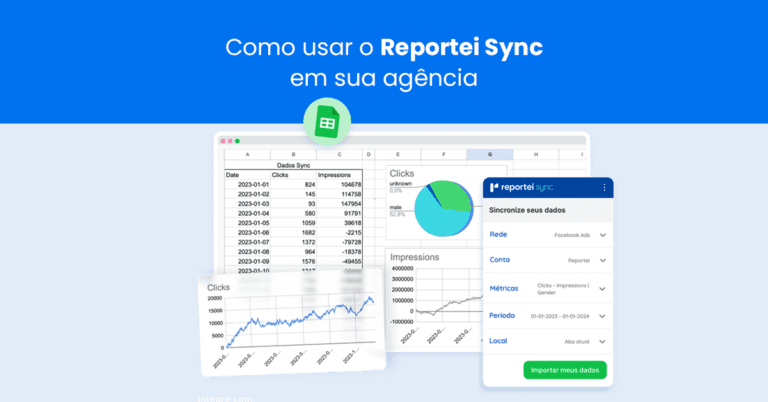Confira todas as funcionalidades que o Reportei oferece para a personalização de dashboards e crie os painéis ideais para cada cliente
Com possibilidade de personalização de métricas, gráficos, tabelas e layout, os dashboards do Reportei se adaptam facilmente às necessidades de cada projeto, ajudando a obter insights e análises mais eficientes na rotina.
Mas se você ainda não conhece todos os recursos que nossa plataforma disponibiliza para customizar seus dados e criar um visual mais atraente para o painel, não se preocupe. Preparamos este artigo para apresentar todos eles. Acompanhe!
Personalização de dashboards: como fazer no Reportei?
Assim como os relatórios gerados automaticamente pelo Reportei, os dashboards criados em nossa plataforma também podem ser personalizados. Ou seja, é possível usar uma série de recursos e configurações para tornar o painel mais atrativo para a equipe ou cliente, facilitando a interpretação dos resultados.
A seguir, nós apresentamos funcionalidades e dicas para customizar os dashboards dos seus projetos e fazer análises ainda mais eficientes na rotina. Vamos lá?
Destaque os resultados mais importantes
A etapa final do funil sempre será o maior foco para uma análise mais precisa dos projetos, seja por parte do analista ou do cliente. Sendo assim, é importante que o dashboard seja estruturado para destacar essas informações primeiro, antes de falar sobre dados de meio e topo de funil.
Por isso, o Reportei permite que você mude a ordem dos canais e das métricas para valorizar aqueles que são mais impactantes, colocando-os em primeiro lugar. Dessa forma, a equipe consegue tomar decisões mais ágeis e eficientes com base no que é mais relevante para alcançar o objetivo de marketing.
Outro ponto interessante é que agora também é possível criar um funil dentro dos canais. Em formato de gráfico, ele mostra como cada indicador contribui para o resultado final e ajuda a entender como as estratégias adotadas levam ao sucesso do negócio. Veja o exemplo abaixo:
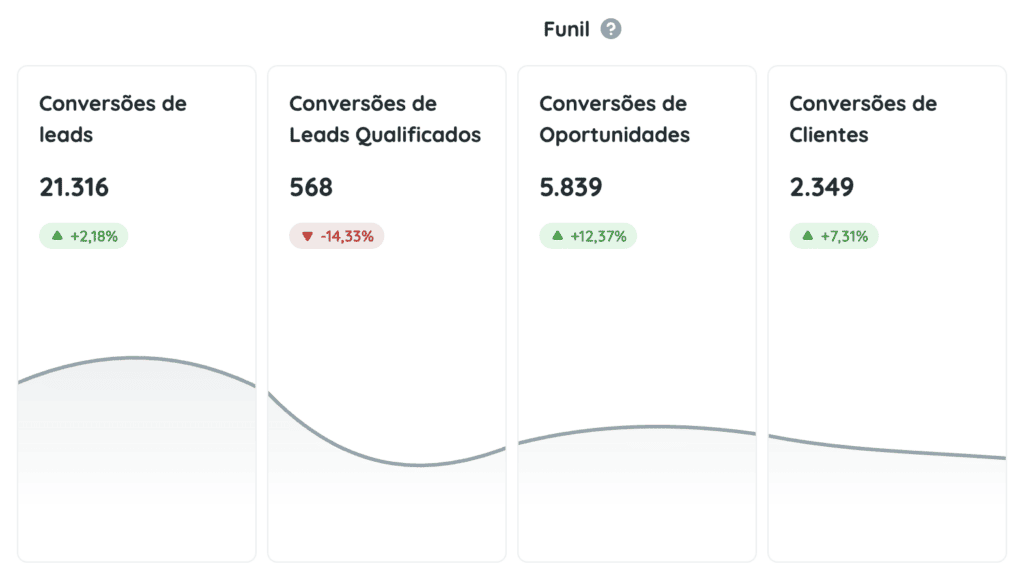
Para começar a usar os funis de marketing nas suas análises, basta clicar na opção “Adicionar métricas” e depois selecionar “Funil”.
Adicione ou remova métricas
Além de mudar a ordem das métricas, outra das principais características do Reportei é a flexibilidade para incluir ou excluir os indicadores do seu relatório.
Como você já sabe, ao gerar automaticamente o seu dashboard, nós disponibilizamos um formato predefinido com os principais dados das mídias sociais integradas. No entanto, sabemos que cada projeto possui suas particularidades e requer uma análise personalizada dos resultados.
Dessa maneira, ao selecionar a opção “Adicionar métricas”, que se encontra no canto superior direito ou na barra inferior do relatório, você pode inserir e analisar todas as informações relevantes para o seu cliente, que não são automaticamente incluídas no primeiro modelo gerado.
Inclusive, também há a opção de adicionar métricas manuais para destacar algum resultado que é importante para seu relatório, mas ainda não é captado automaticamente pela nossa ferramenta.
Agora, caso deseje eliminar alguns dados que não tenham tanta relevância para o progresso do projeto, basta clicar no ícone de lixeira localizado no canto superior direito de cada métrica. Assim, seu dashboard fica mais simples de analisar e mais preciso.
Edite tabelas e gráficos
Métricas incluídas em tabelas e gráficos também podem ser editadas para tornar os dados dos seus dashboards mais alinhados com as necessidades da equipe ou do cliente.
Aliás, no caso dos gráficos, é possível criar modelos manuais e escolher o formato em que as informações serão apresentadas – coluna, linha ou pizza. Confira abaixo o tutorial sobre como fazer essas edições:
Outro ponto interessante é que recentemente o Reportei liberou a opção de fazer um agrupamento de dados nos gráficos que mostra os resultados por semanas, meses e trimestres, mesmo que o período definido previamente não seja esse.
Adicione análises sobre os canais
Desde as primeiras edições do Reportei, as análises abertas oferecem um espaço para você adicionar suas interpretações sobre os resultados e fornecer uma visão mais abrangente do projeto à equipe ou aos clientes.
O botão para incluir uma análise está disponível tanto no início quanto no fim do dashboard, permitindo que você adicione quantas forem necessárias para explicar as razões por trás de cada estratégia realizada.
Além disso, não há a necessidade de adicionar apenas análises em texto. Por exemplo, vários dos nossos clientes optam por análises em formato de vídeo para apresentar os dados de forma remota ou imagens para complementar informações pertinentes.
Modifique a capa do relatório
Junto a todas as mudanças apontadas acima, também é possível personalizar a capa do relatório ou dashboard, de forma a deixá-los com um visual que reflete a sua marca. O processo para fazer isso é bastante simples, basta acessar o botão “Configurações de cabeçalho” no canto superior direito do documento, como mostra o exemplo a seguir:
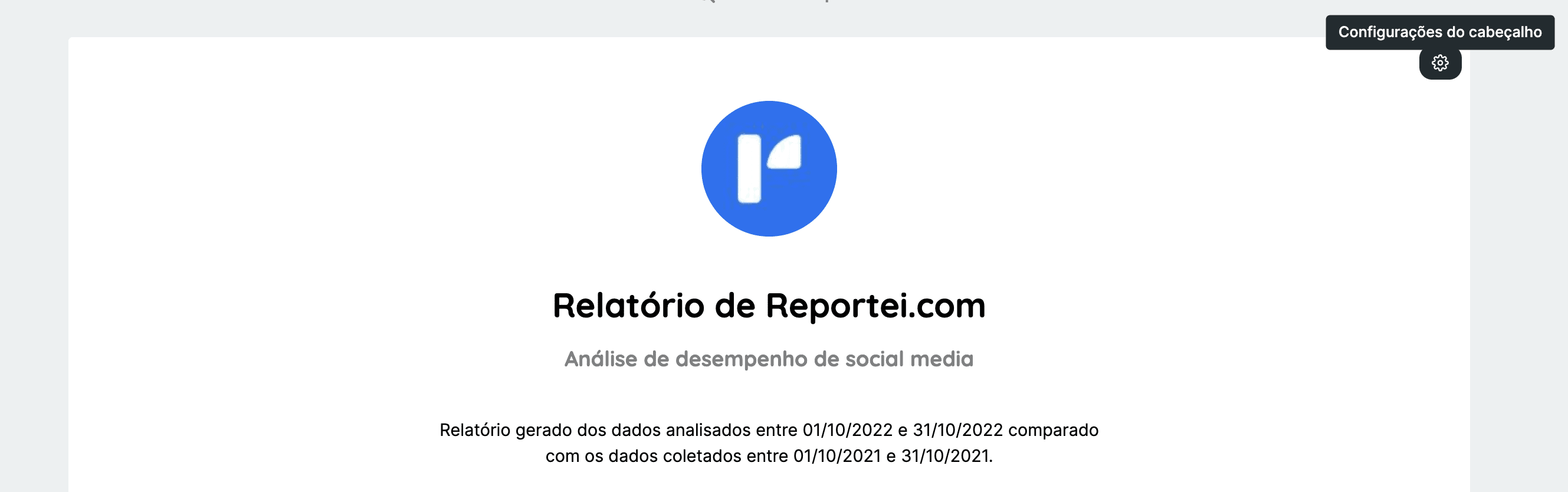
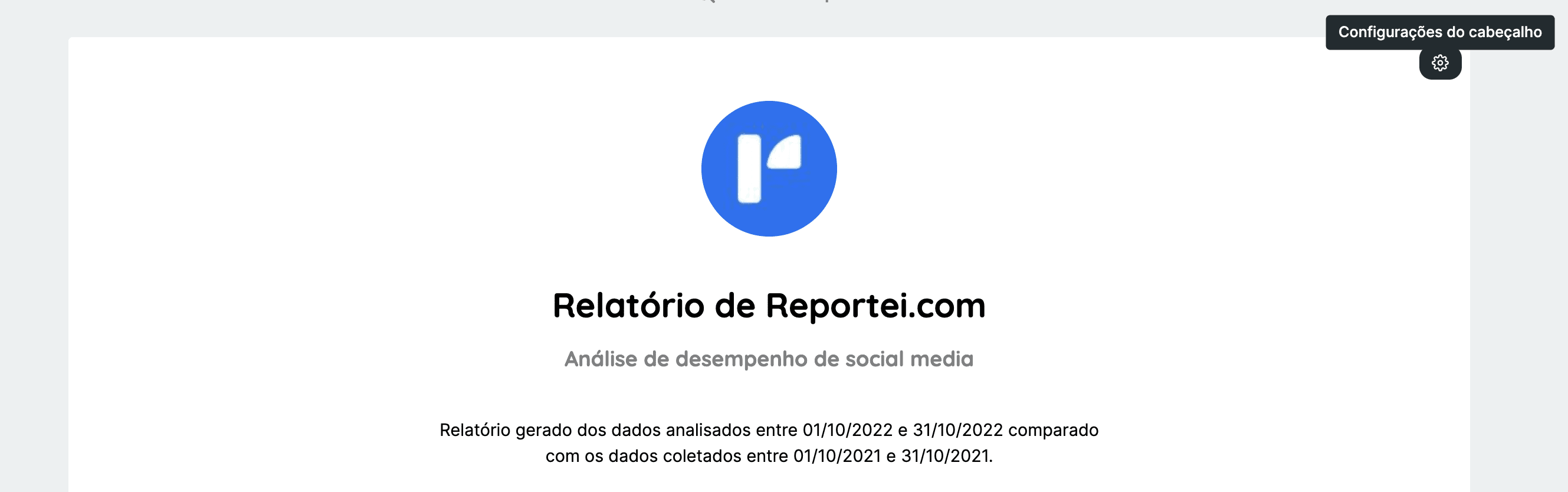
A partir daí, uma coluna com opções estará disponível no lado esquerdo, permitindo que você ajuste modelos, textos, logotipos e temas.
A primeira opção para criar uma capa personalizada para o seu relatório no Reportei envolve a escolha entre modelos e textos que vão compor o cabeçalho. Isso permite que você:
- Transforme o cabeçalho em uma capa, tornando-o uma versão A4 adequada para impressão;
- Separe o título e o subtítulo da capa do nome do dashboard, possibilitando a personalização desses dois textos de acordo com as informações mais relevantes;
- Decida se deseja exibir o período de análise na capa.
Em seguida, você pode optar por mostrar ou ocultar o logotipo da empresa e escolher o formato em que ele será exibido, seja ele redondo, quadrado, retangular, ou, se preferir, inserir um logo criado pelo seu designer.
Por fim, é possível modificar o tema do cabeçalho do dashboard para alinhá-lo com as cores da marca do cliente. Isso permite a alteração da cor de fundo da capa e da cor do texto presente no título, subtítulo e período de análise.
Salve o template e use novamente
Como você sabe, a proposta do dashboard é ser um painel dinâmico para facilitar a análise e a tomada de decisão. Ou seja, após personalizá-lo, você sempre poderá acessá-lo nesse formato e apenas navegar entre diferentes períodos para entender a evolução dos resultados.
Porém, isso não significa que esse modelo não possa ser salvo e utilizado como template em outros projetos. Para isso, basta clicar no botão “Salvar como template” (disponível na barra de edição dos dashboards), selecionar um título que ajude a identificar o layout e escolhê-lo posteriormente sempre que precisar criar um novo painel de métricas.
Crie dashboards no Reportei em segundos
Agora que você já conhece todas as possibilidades de personalização dos dashboards para adaptá-los às necessidades de cada projeto, saiba que, assim como os relatórios, é possível criá-los em segundos!
Da mesma forma, a edição dos períodos a serem analisados também pode ser feita rapidamente, o que ajuda a ter agilidade na hora de obter insights e tomar as melhores decisões para o marketing do negócio.
Se já é cliente do Reportei, acesse sua conta para aproveitar os recursos de personalização da plataforma. Mas se ainda não é, aproveite nosso teste grátis de 3 dias e descubra todos os benefícios de criar seus dashboards de marketing digital em nossa ferramenta!